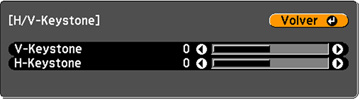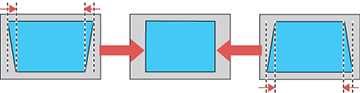Puede
utilizar el ajuste H/V Keystone del proyector para corregir la
forma de una imagen que no es perfectamente rectangular en los
costados.
Nota: Para obtener
los mejores resultados, compruebe que el ajuste Tipo de lente en el
menú Extendida del proyector esté configurado correctamente antes
de realizar ajustes de corrección trapezoidal.